Hướng dẫn cài và sử dụng vue-slider-component cho nuxt js
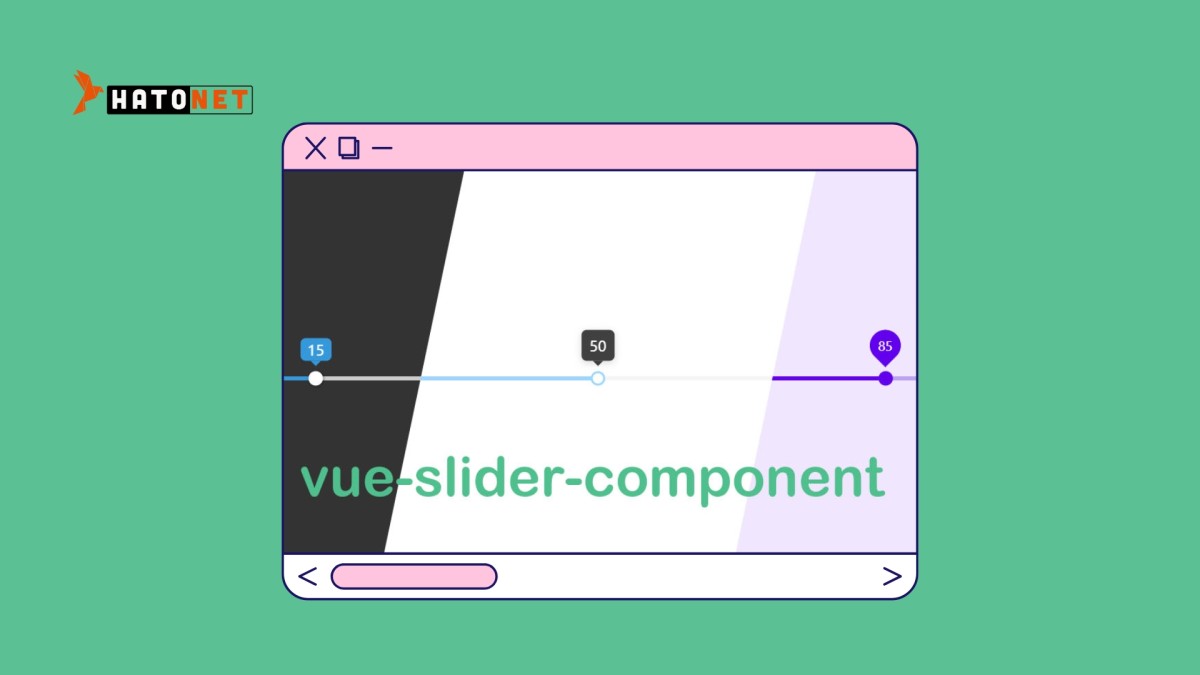
Thư viện này cung cấp nhiều tùy chọn để tùy chỉnh giao diện và hành vi của slider, bao gồm:
-
Nhiều loại slider: Hỗ trợ slider đơn và slider có phạm vi (range slider), cho phép người dùng chọn một giá trị hoặc một khoảng giá trị.
-
Tùy chỉnh dễ dàng: Bạn có thể tùy chỉnh màu sắc, kích thước và các thuộc tính khác của slider để phù hợp với giao diện của ứng dụng.
-
Tính năng hỗ trợ: Hỗ trợ các sự kiện như
input,change, giúp bạn dễ dàng quản lý giá trị slider trong component. -
Tính tương thích cao: Hoạt động tốt với các phiên bản Vue.js, bao gồm cả Vue 2 và Vue 3.
-
Hỗ trợ CSS: Có thể áp dụng các kiểu CSS để thay đổi giao diện của slider theo ý muốn.
Với vue-slider-component, bạn có thể tạo ra các thanh trượt đẹp mắt và chức năng cho các ứng dụng web của mình, như chọn mức giá, độ tuổi, hoặc bất kỳ giá trị nào khác mà bạn muốn người dùng tương tác.
Bước 1: Tạo Dự Án Nuxt.js Mới
Nếu bạn chưa có dự án Nuxt.js, bạn có thể tạo một dự án mới :
Chú ý: Có 2 cách để tạo dự án
Nuxtjsđó là:
- npm
- yarn
Đối với yarn chạy lệnh sau :
yarn create nuxt-app <project-name>Còn đối với npm thì tạo dự án bằng cách sử dụng npx:
npx create-nuxt-app servbay-nuxt-appBước 2: Cài Đặt Thư Viện vue-slider-component
Mở terminal và chạy lệnh sau để cài đặt vue-slider-component:
Đối với yarn chạy lệnh sau:
yarn add vue-slider-componentCòn với npm thì chạy lệnh :
npm install vue-slider-component
Bước 3: Tạo plugin cho vue-slider-component
Để sử dụng vue-slider-component trong dự án Nuxt.js, bạn có thể tạo một plugin. Tạo một tệp mới trong thư mục plugins, ví dụ vue-slider.js:
// plugins/vue-slider.js
import Vue from 'vue';
import VueSlider from 'vue-slider-component';
import 'vue-slider-component/theme/default.css'; // Import CSS theme
Vue.component('VueSlider', VueSlider);
Bước 4: Đăng ký plugin trong nuxt.config.js
Mở tệp nuxt.config.js và thêm plugin mà bạn vừa tạo vào phần plugins:
export default {
// ...
plugins: [
{ src: '~/plugins/vue-slider.js', ssr: false } // ssr: false nếu bạn chỉ muốn dùng trên client
],
// ...
}
Bước 5: Sử dụng trong component
Giờ bạn có thể sử dụng vue-slider-component trong các component của bạn. Ví dụ:
<template>
<div>
<h1>Slider Example</h1>
<vue-slider v-model="value" :min="0" :max="100" />
<p>Current Value: {{ value }}</p>
</div>
</template>
<script>
export default {
data() {
return {
value: 50 // Giá trị khởi tạo của slider
};
}
}
</script>
<style>
/* Tùy chỉnh CSS nếu cần */
</style>
Bước 5: Chạy project của bạn
Cuối cùng, bạn có thể chạy project Nuxt.js của mình bằng lệnh:
npm run dev
hoặc
yarn dev
Tóm tắt
Với các bước trên, bạn đã cài đặt và sử dụng vue-slider-component trong ứng dụng Nuxt.js của mình. Bạn có thể tùy chỉnh các thuộc tính của slider theo nhu cầu dự án của mình. Nếu cần thêm thông tin chi tiết, bạn có thể tham khảo tài liệu chính thức của vue-slider-component.
Hatonet connects onsite personnel IT companies in Vietnam, helping enterprises fully utilize the company’s human resources in an efficient and professional manner, and saving costs.
Connecting up to 400,000 people in the IT industry.
Save costs on finding headhunt partners.
Accompany and support in processes
Contact Us:
Email: hello@hatonet.com
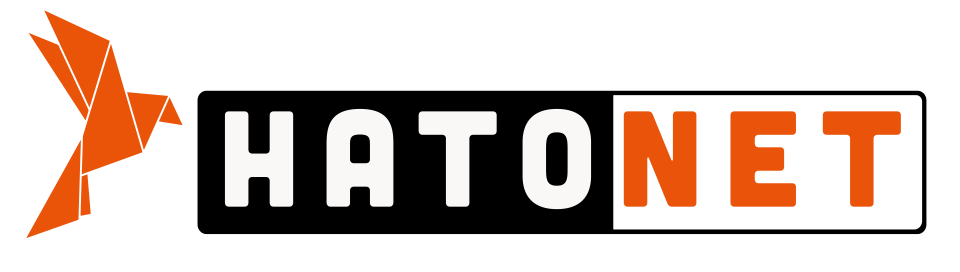
.gif)